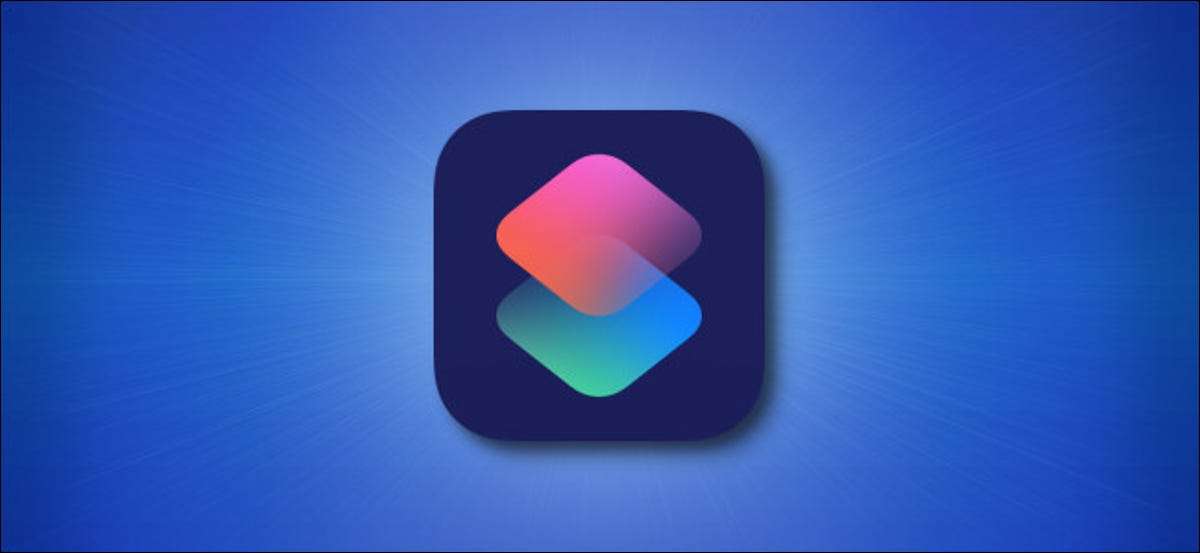
De ... gebruiken Snelkoppelingen-app (Opgenomen op elke iPhone die iOS 13 of hoger loopt) U kunt een actie activeren bij zonsopgang of zonsondergang. Dit kan van pas komen voor het instellen van alarmen, muziek spelen en andere taken. Hier is hoe het op te zetten.
Open eerst de app Snelkoppelingen. Als u het pictogram niet kunt vinden, veegt u naar beneden met één vinger vanuit het midden van het scherm. Typ "Snelkoppelingen" in de zoekbalk en tik vervolgens op "Snelkoppelingen" wanneer deze wordt weergegeven.

Tik op "Automatisering" onderaan.
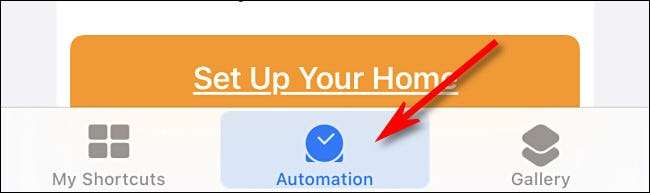
Als u eerder automatisering op uw iPhone hebt ingesteld, tikt u op het plusteken (+) en tik vervolgens op "Persoonlijke automatisering maken". Als dit de eerste automatisering is die u ooit hebt gemaakt, tikt u op "Persoonlijke automatisering maken".
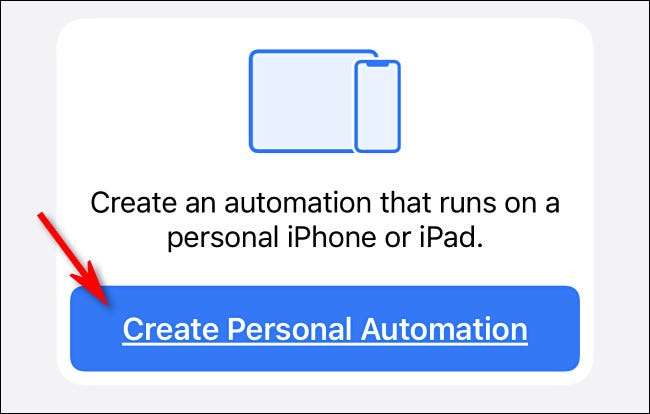
Tik op het menu "Nieuwe automatisering" op "Tijd van de dag".
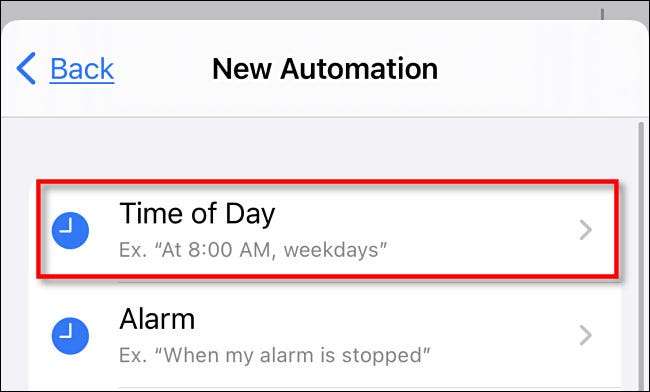
Hier kunt u selecteren of de automatisering wordt geactiveerd bij "Sunrise" of "Sunset".

In het volgende menu kunt u een tijdsverschuiving selecteren, zoals "30 minuten voor zonsondergang" of "bij zonsondergang". Hetzelfde geldt voor de Sunrise-opties. Selecteer uw gewenste optie en tik vervolgens op "Gereed."
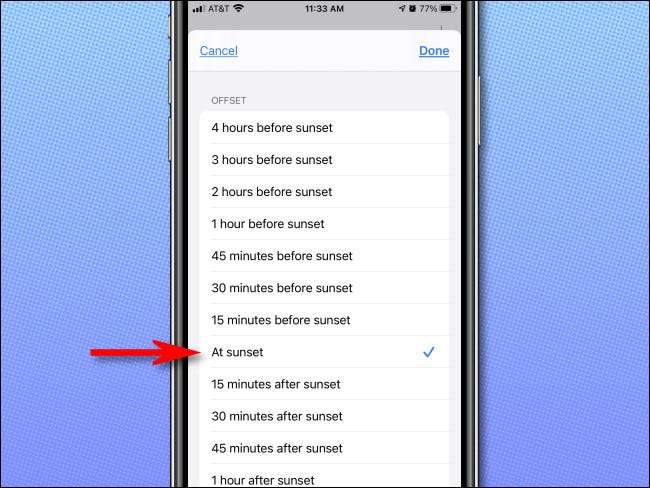
Nadat u "Sunrise" of "Sunset" hebt geselecteerd, als u wilt dat de actie "Daily", "wekelijks", of "maandelijks", tikt u op uw voorkeur. Als u een actie wilt optreden bij zonsopgang of zonsondergang, tikt u op "Dagelijks".
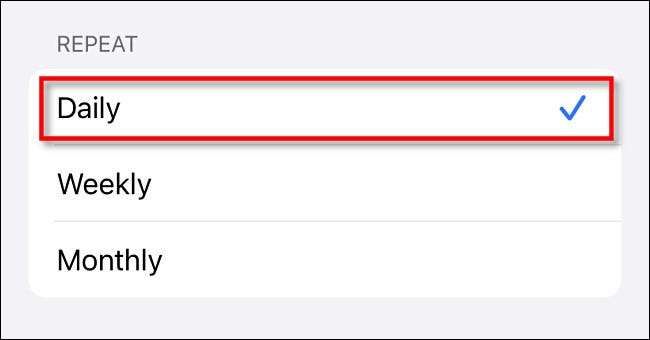
Tik op "Volgende" om naar het menu "Acties" te gaan. Dit is waar je definieert wat je wilt gebeuren bij zonsopgang of zonsondergang. U kunt elke beschikbare actie selecteren in snelkoppelingen, inclusief het weergeven van een waarschuwing, een timer instellen, een app starten en meer. Je kunt ook samen meerdere acties keten.
In ons voorbeeld stellen we onze actie in om een nummer uit te spelen in onze Apple Music Library.
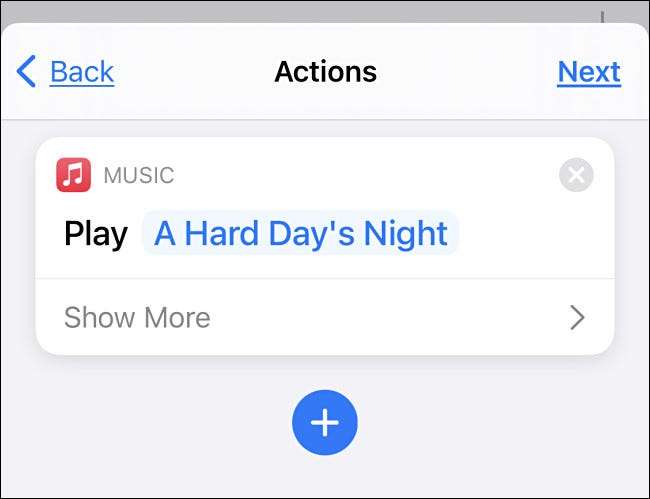
Nadat u uw actie (en) hebt gedefinieerd, tikt u op "Volgende". Je ziet een overzicht van de hele automatisering. Tik op een sectie hier om terug te gaan en wijzigingen aan te brengen.
Voordat u verder gaat, schakelt u de optie "Ask vóór het uitvoeren" uit. In de pop-up van de bevestiging verschijnt, tik op "Niet vragen". Als dit is ingeschakeld, wordt uw automatisering niet uitgevoerd tenzij u uw scherm controleert en eerst bevestigt.
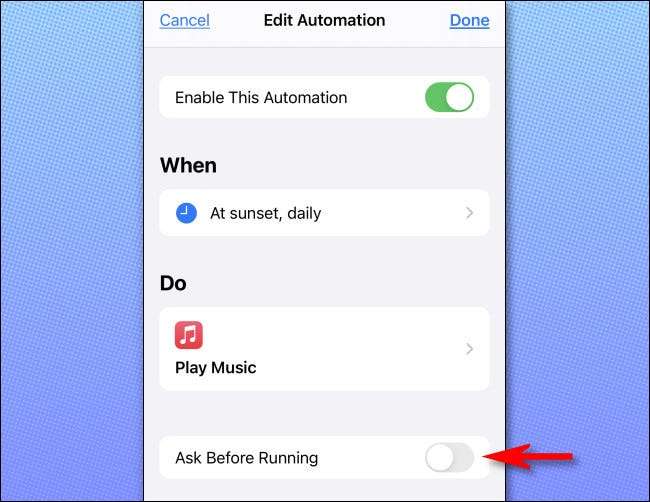
Tik op "Gereed" en je ziet de automatisering die je net hebt gemaakt in je lijst "Automatisering".
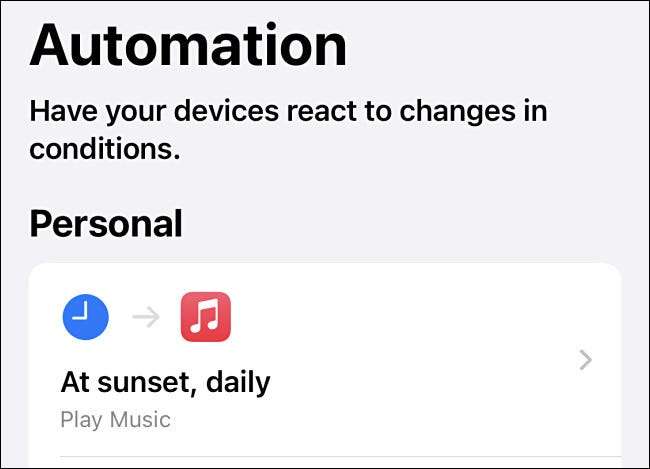
Als u ooit een automatisering wilt uitschakelen, tikt u erop in de lijst "Automatisering". In het volgende menu, de optie "Inschakelen van deze automatisering inschakelen".
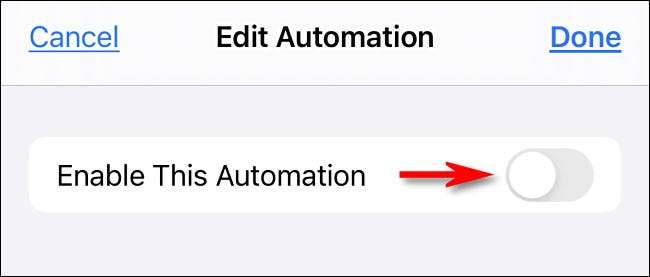
U kunt op elk gewenst moment terugkeren naar het gedeelte "Automatisering" in de snelkoppelingen-app om een automatisering opnieuw in te schakelen. Als u ooit een automatisering wilt verwijderen, veegt u gewoon over in de lijst en tikt u op "Verwijderen".
Gelukkig automatiserend!







